
Internet Explorer ist der führende Webbrowser für Computer mit dem Windows-Betriebssystem. Im Laufe der Jahre sind seine Funktionen und ästhetischen Optionen gewachsen, um Benutzern ein personalisierteres Erlebnis zu ermöglichen. Eine der grundlegenden Optionen zum Ändern des Erscheinungsbilds von Internet Explorer besteht darin, die Größe des Standardfensters für den Browser zu ändern. Möchten Sie, dass Internet Explorer beim Start ein kleines Fenster öffnet oder die größtmögliche Größe für Ihren Monitor? Erfahren Sie, wie Sie die Größe des Öffnungsfensters einstellen und die Größe auf die Standardeinstellungen zurücksetzen.
Schritt 1

Öffnen Sie das Startmenü, indem Sie unten links auf dem Desktop auf "Start" klicken.
Video des Tages
Schritt 2
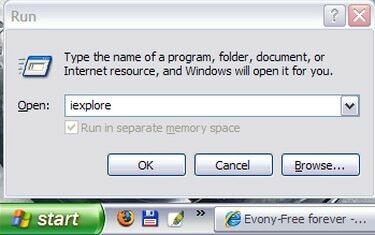
Klicken Sie auf "Ausführen", um das Befehlsfeld "Ausführen" zu öffnen, und geben Sie dann "iexplore" ein.
Schritt 3
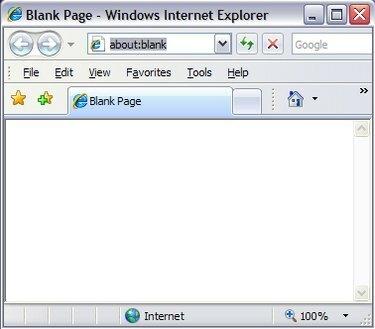
Klicken Sie auf "OK", um den Internet Explorer auszuführen. Sie können Internet Explorer auch über eine Verknüpfung öffnen, sofern verfügbar. Diese Anleitung beschreibt, wie Sie das Programm über Ausführen öffnen, falls eine Verknüpfung nicht gefunden werden kann.
Schritt 4
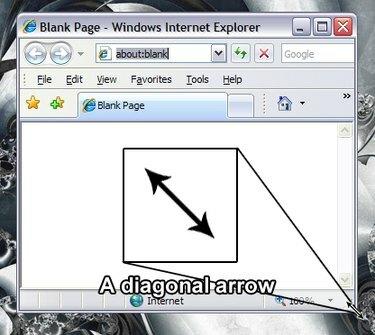
Bewegen Sie den Mauszeiger über die untere rechte Ecke des Internet Explorer-Fensters, um einen diagonalen Doppelpfeil anzuzeigen. Wenn sich der Mauszeiger in einen diagonalen Pfeil verwandelt, können Sie die Größe des Fensters ändern.
Schritt 5
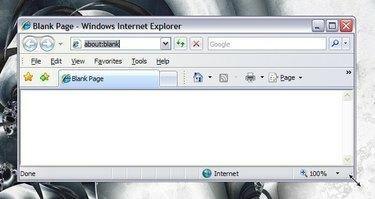
Klicken und halten Sie den diagonalen Pfeil, und bewegen Sie dann den Mauszeiger, um die Größe des Fensters manuell zu ändern. Lassen Sie los, wenn das Fenster auf Ihre gewünschte Größe eingestellt ist.
Schritt 6
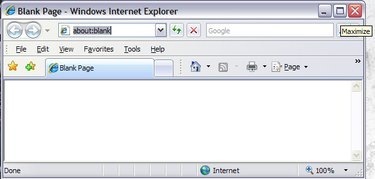
Klicken Sie auf die quadratische Schaltfläche im oberen rechten Teil des Internet Explorer-Fensters, um die Größe des Fensters zu maximieren.
Schritt 7
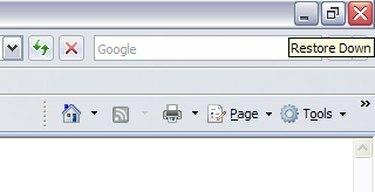
Klicken Sie oben rechts im Internet Explorer-Fenster auf die Schaltfläche mit dem doppelten Quadrat, um die Größe des Fensters vor der Maximierung wiederherzustellen.
Schritt 8

Wiederholen Sie die Schritte 6 und 7 einige Male und schließen Sie dann den Internet Explorer, indem Sie oben rechts im Fenster auf die Schaltfläche "X" klicken. Indem Sie zwischen dem maximierten Fenster und der von Ihnen festgelegten Fenstergröße hin- und herwechseln, legen Sie das Standardfenster für Internet Explorer fest. Wenn Sie Internet Explorer das nächste Mal ausführen, wird ein Fenster in Ihrer benutzerdefinierten Größe geöffnet.
Schritt 9
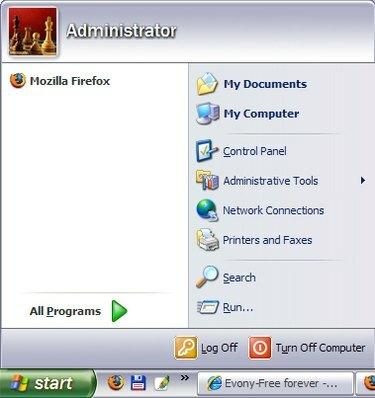
Klicken Sie auf die Schaltfläche "Start" im unteren linken Teil des Bildschirms, um das Startmenü zu öffnen.
Schritt 10
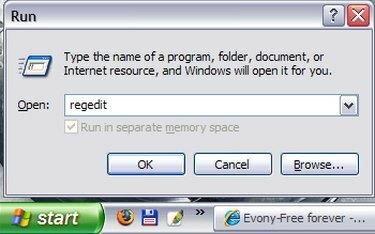
Klicken Sie auf "Ausführen" und geben Sie "regedit" in das Feld ein.
Schritt 11
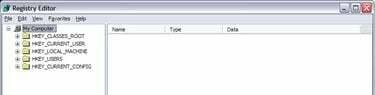
Klicken Sie auf "OK", um den Windows-Registrierungseditor auszuführen.
Schritt 12
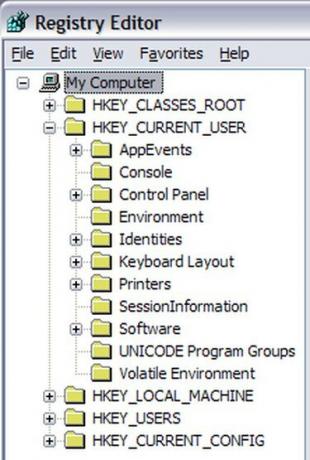
Erweitern Sie die Auflistung für HKey_Current_User, indem Sie auf das Plussymbol klicken.
Schritt 13
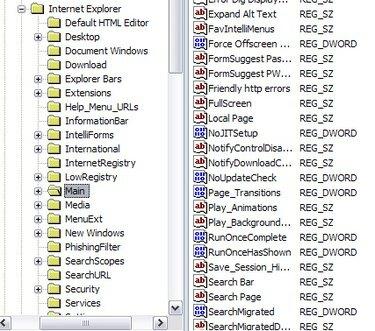
Erweitern Sie den Registrierungsbaum weiter, bis Sie HKey_Current_User/Software/Microsoft/Internet Explorer/Main geöffnet haben.
Schritt 14
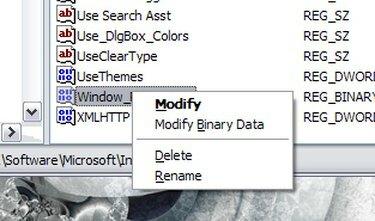
Schauen Sie in den rechten Fensterbereich und markieren Sie mit einem Linksklick den Eintrag "Window_Placement". Klicken Sie mit der rechten Maustaste, um ein Menü aufzurufen, und klicken Sie auf "Löschen". Wenn Sie Internet Explorer neu starten, wird seine Fenstergröße auf die Standardeinstellungen zurückgesetzt.
Spitze
Wenn Internet Explorer standardmäßig ein maximiertes Fenster verwenden soll, maximieren Sie das Fenster vor dem Schließen.
Warnung
Seien Sie beim Bearbeiten Ihrer Registrierung vorsichtig. Fehler können den Betrieb Ihres Computers beeinträchtigen.




